第三章
-
文档属性
文件-属性。可以编辑一些平常不会用到的“摘要信息”。
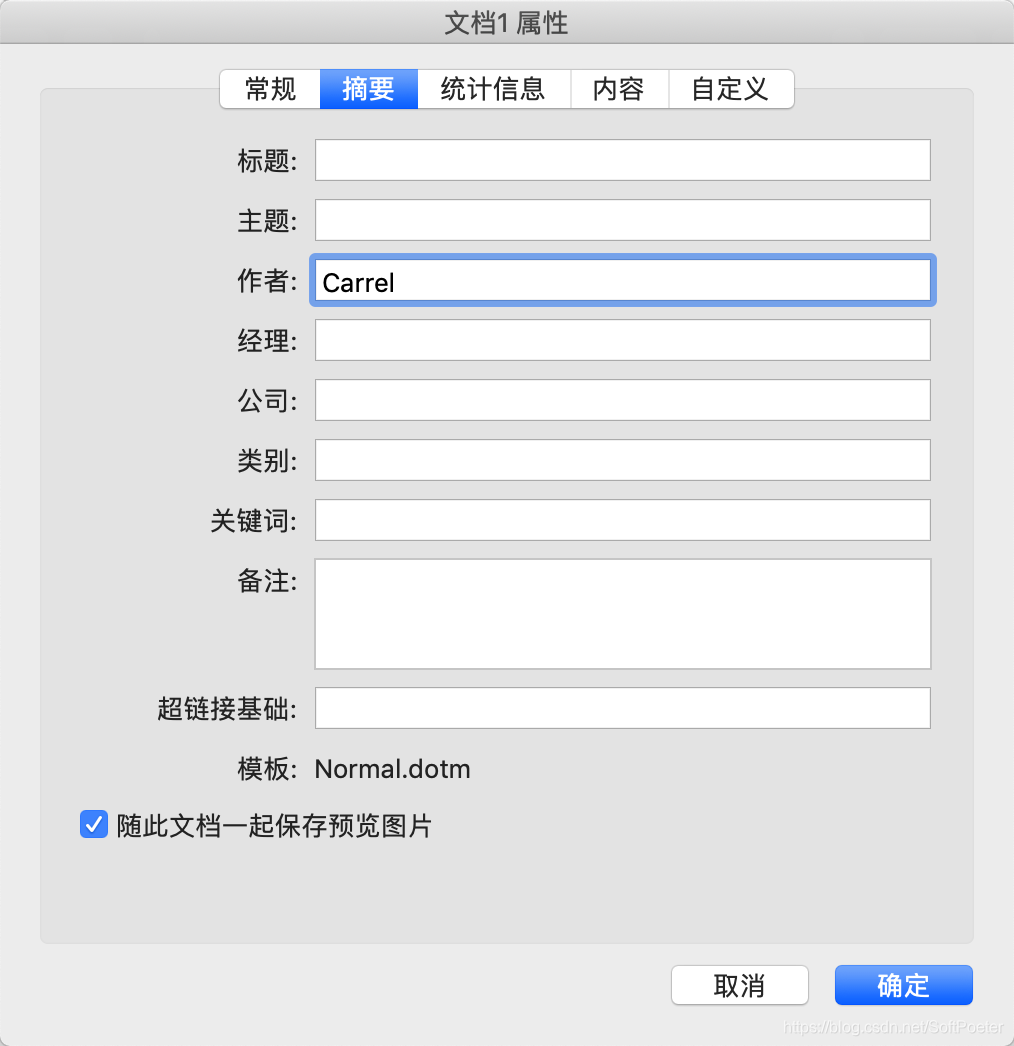
-
默认按钮
很多对话框左下角有“默认”,点击后,可以将当前文档的设置应用到以后的所有新建文档中。比较实用的是“字体”和“段落”。mac默认的等线字体+超大行间距简直反人类。我改成了宋体+Time New Roman,单倍行距,舒服多了。

-
缩进两格
单独拿出来说。因为我都是第一段连续四下空格,之后的其他段落会自动遵循这个缩进。 -
【自】表格单元格调整
表格有三种“自动调整”模式。如果要更改:表格上右键-表格属性-表格页-选项-自动重调尺寸以适应内容。
| 方式 | 好处 | 坏处 |
|---|---|---|
| 指定初始宽度 | 默认选项(可改)。可以自由调整行款列高,一般最后都要用它微调。 | 当你在最右列新建一列的时候,表格宽度会跑到页面外,调起来很费劲 |
| 根据内容调整 | 初始很小,自动增长。不用担心表格过宽。 | 没法调每个单元格的宽高。而且由于会自动resize,很可能微调的时候牵一发而动全身。 |
| 根据窗口调整 | 自动填满页面宽度。新加一列也会自动均分。 | 没法调每个单元格的宽高。 |
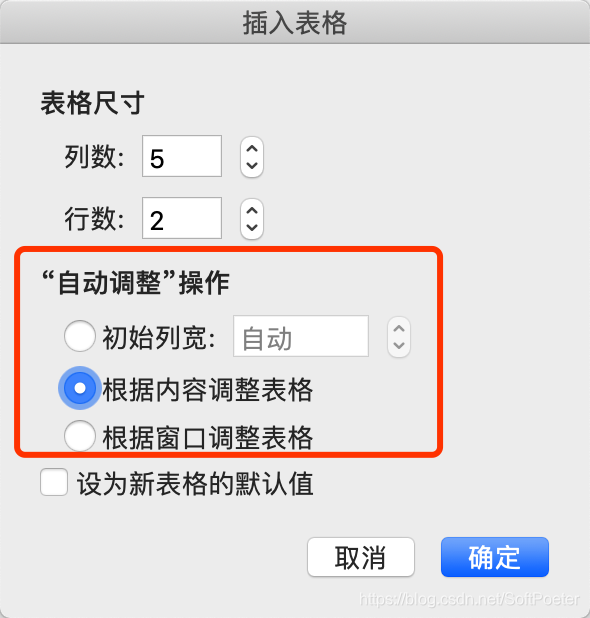
- 绘制表格
极为强大而自由的工具。表格画斜线、自由尺度的切分单元格等等无所不能。但千万克制,否则就会乱作一团。
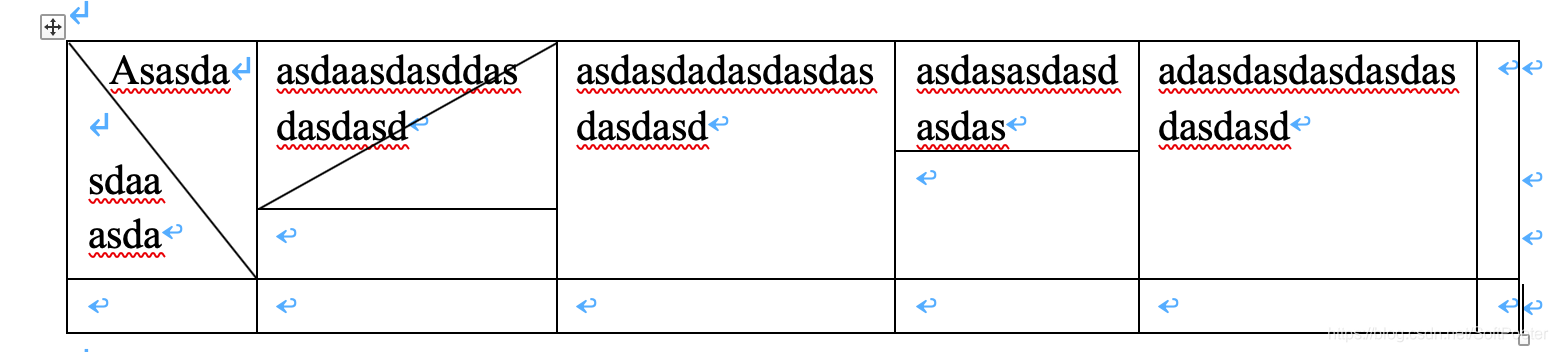
- asd





 本文介绍了如何在文档中编辑摘要信息,包括字体、段落和缩进等属性的设置方法,并详细讲解了表格自动调整的三种模式及其优缺点,还提到了绘制表格的强大功能。
本文介绍了如何在文档中编辑摘要信息,包括字体、段落和缩进等属性的设置方法,并详细讲解了表格自动调整的三种模式及其优缺点,还提到了绘制表格的强大功能。
















 155
155

 被折叠的 条评论
为什么被折叠?
被折叠的 条评论
为什么被折叠?








